联想昭阳e42 80在线重装系统win8教程详解
 2019/01/04
2019/01/04
 203
203
联想昭阳e42 80是一款拥有14英寸屏幕的商务办公笔记本电脑,搭载了 Intel 酷睿i7 7500U处理器,8GB内存和256GB硬盘容量,并配备了AMD Radeon R5 M330入门级独立显卡和Intel GMA HD 620集成显卡,其优越的配置让很多用户都有着相当不错的使用体验。那么联想昭阳e42 80笔记本如何重装win8操作系统,下面小编就为大家介绍联想昭阳e42 80在线重装系统win8的相关教程。

在线重装系统win8教程详解
1.打开黑鲨装机大师,在一键装机选项下点击【系统重装】,然后进行系统环境检测,监测完毕后,软件会根据当前的电脑配置,推荐给用户适合安装的电脑系统。
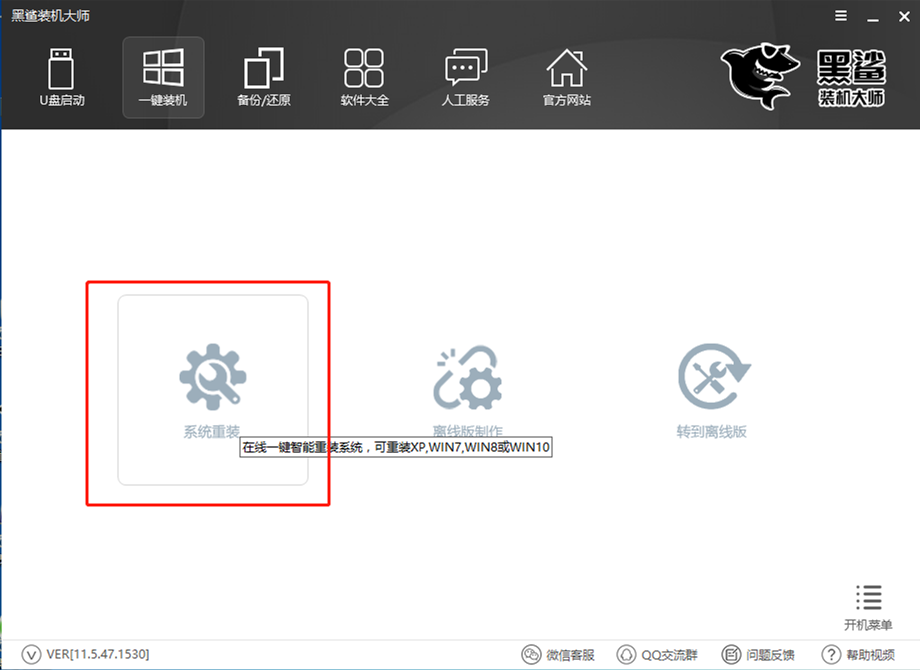
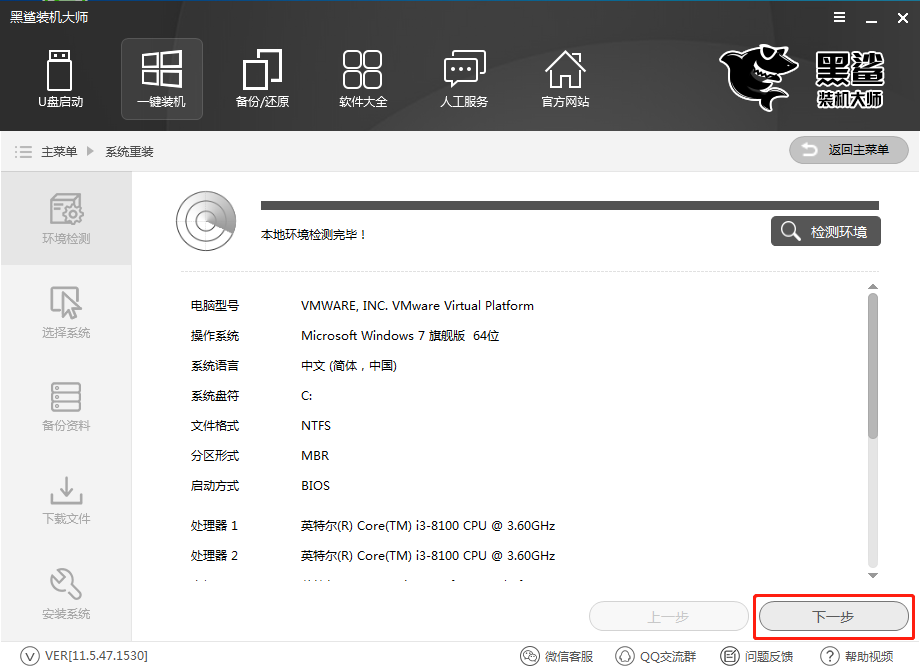
2.下面可以根据自己电脑的配置,选择合适的系统进行重装,小编这里选择的是win8 64位纯净版系统。
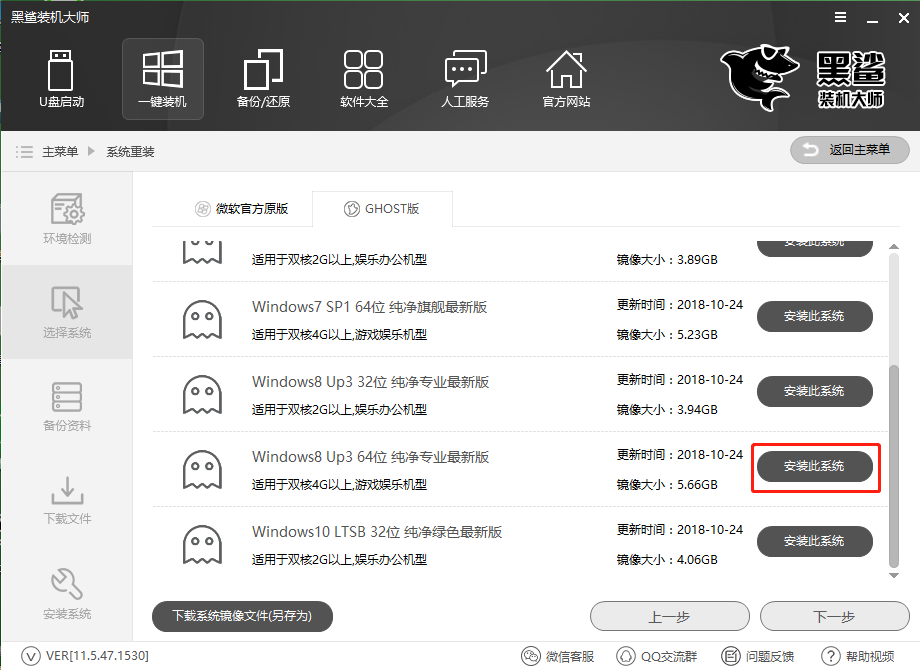
3.根据自己的需求勾选需要备份的文件,然后点击【下一步】就可以进行文件备份。
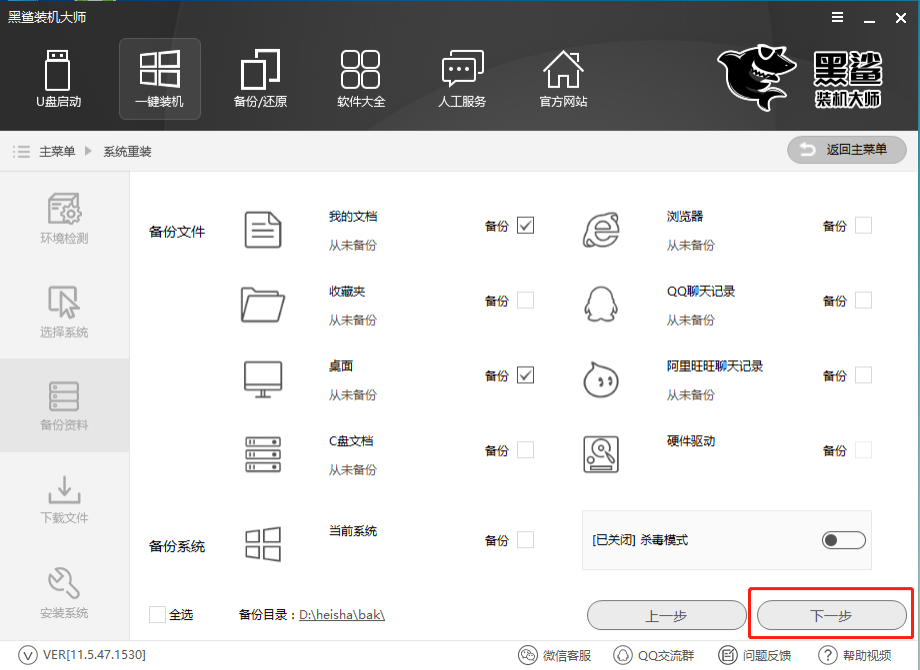
4.接下来黑鲨会为我们下载系统并备份文件,我们只需要静待完成即可。
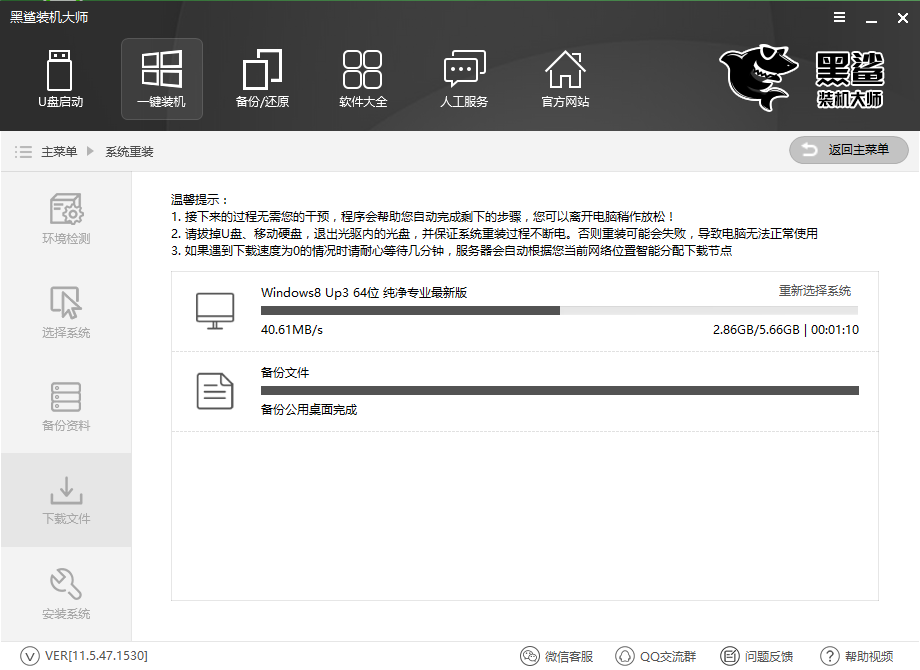
5.系统下载完成后,黑鲨会在开机启动项中添加安装模式,重启电脑进入安装模式即可进行系统的安装,有DOS与PE两种安装模式可供选择,小编选择的是PE安装模式。
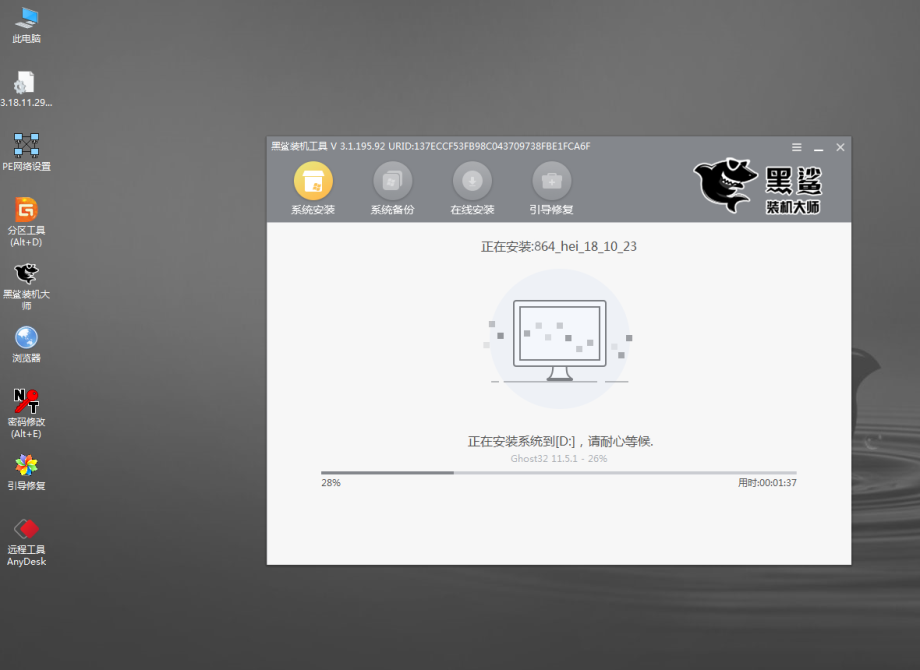
6.系统在PE模式下自动安装完成后,会再次重启电脑进行系统的部署。待部署完毕,即可进入到全新的win8系统桌面。
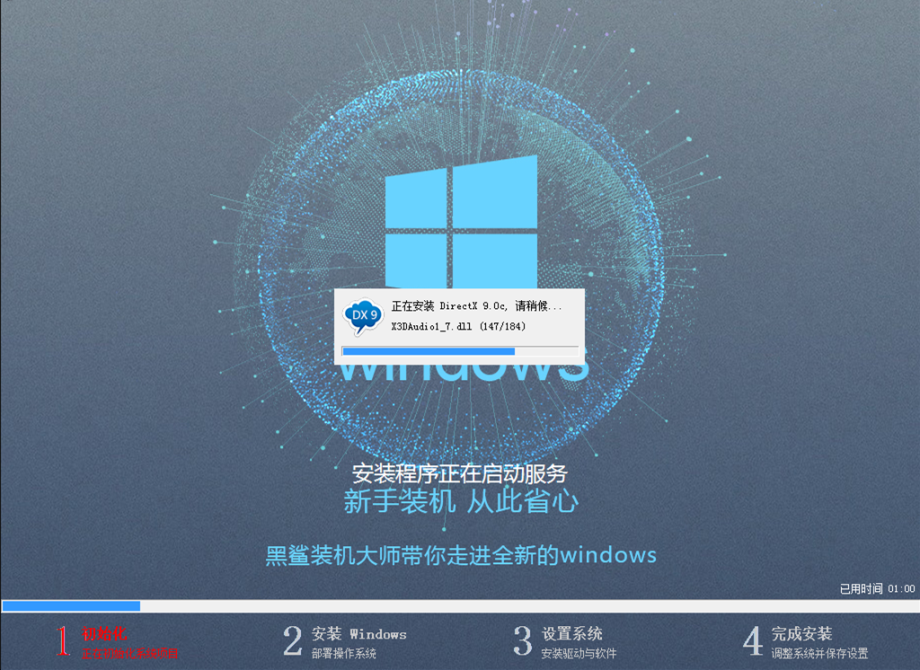
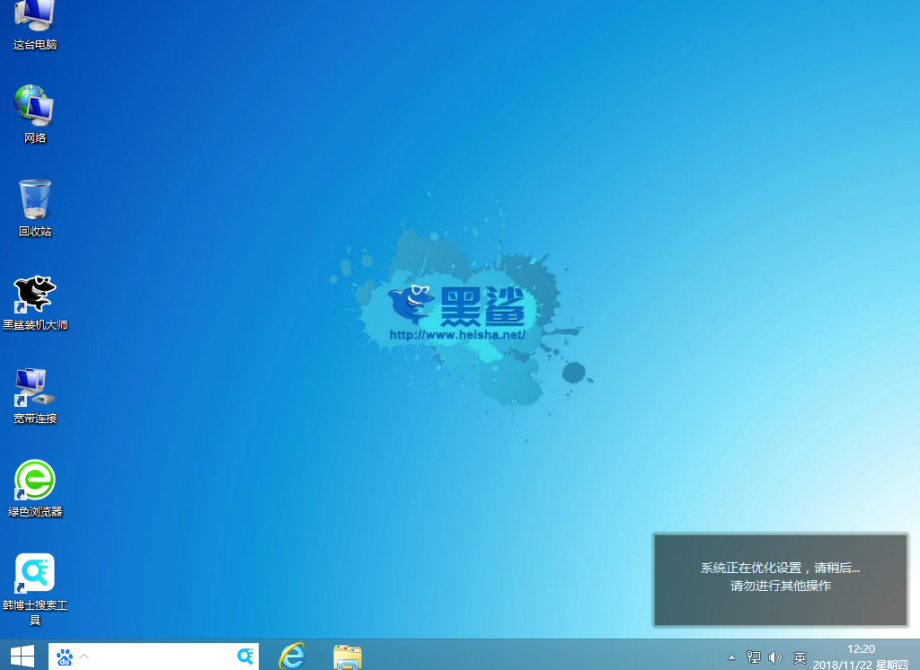
以上就是小编为大家带来的联想昭阳e42 80在线重装系统win8教程详解。如果你也需要给自己的笔记本重装win8系统,那么就使用黑鲨装机大师的一键在线重装功能,只需简单几步,免去寻找系统的麻烦,轻松实现系统重装!
